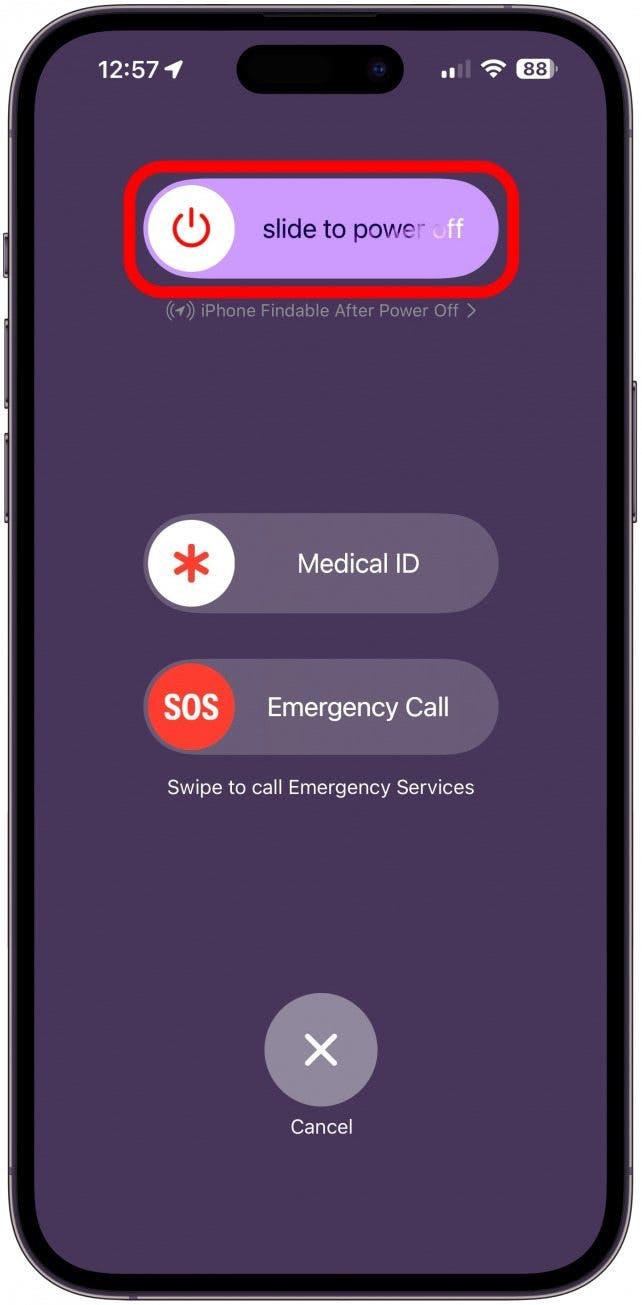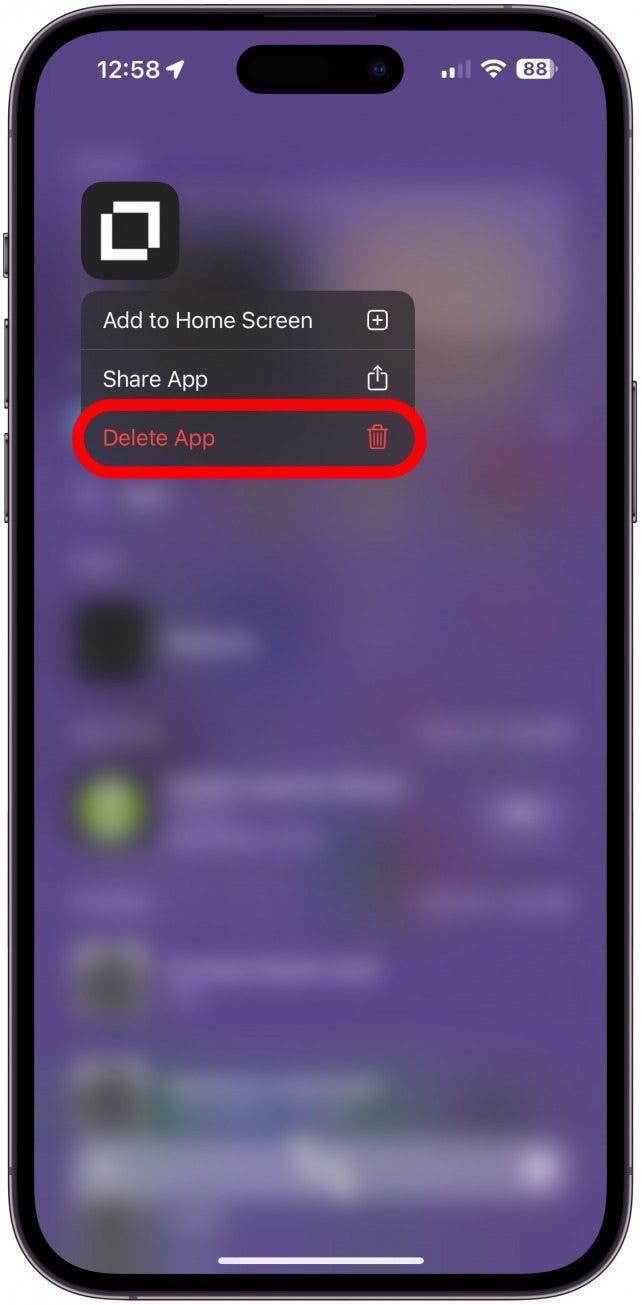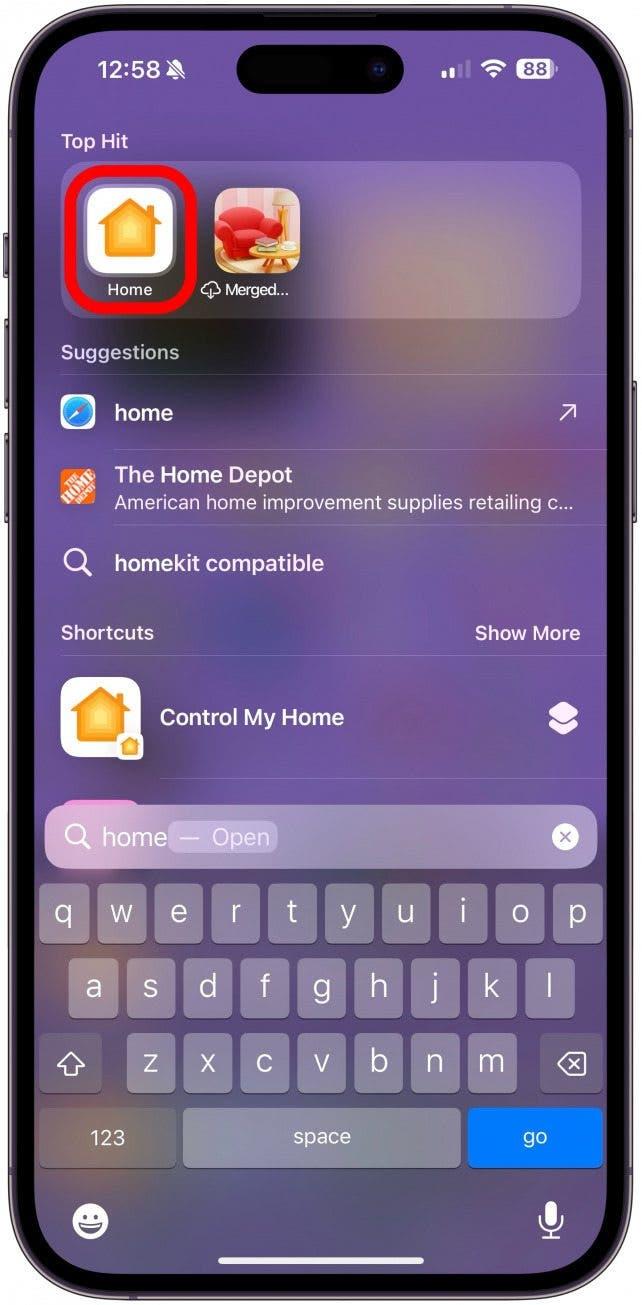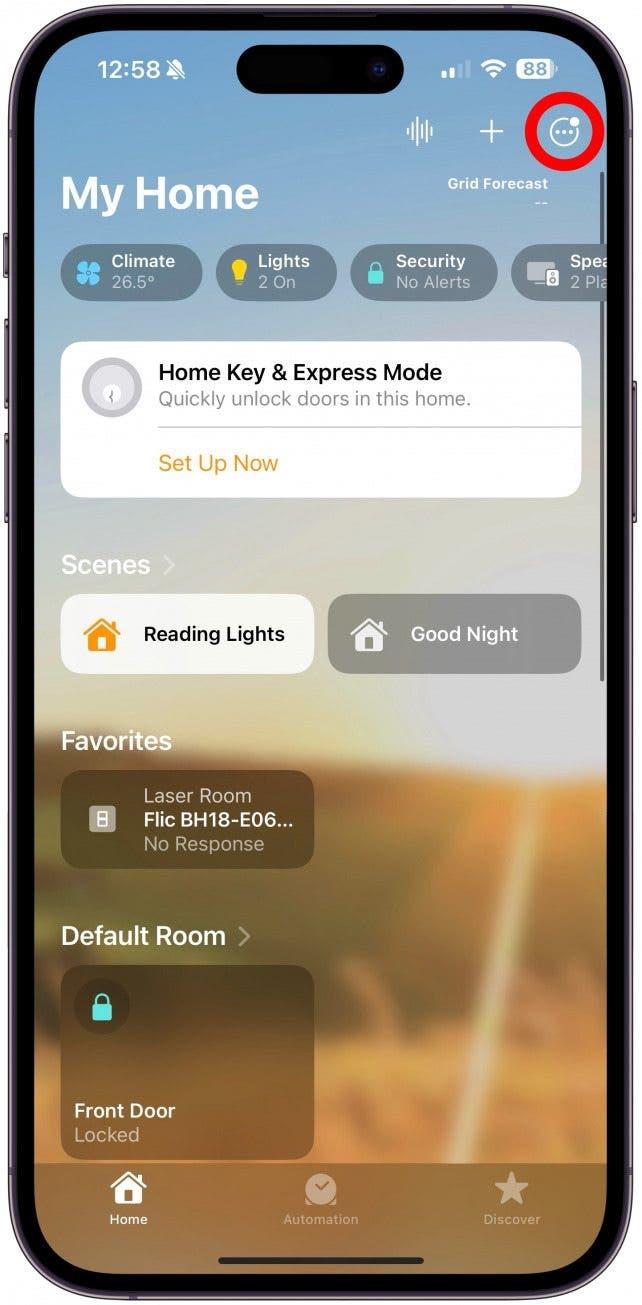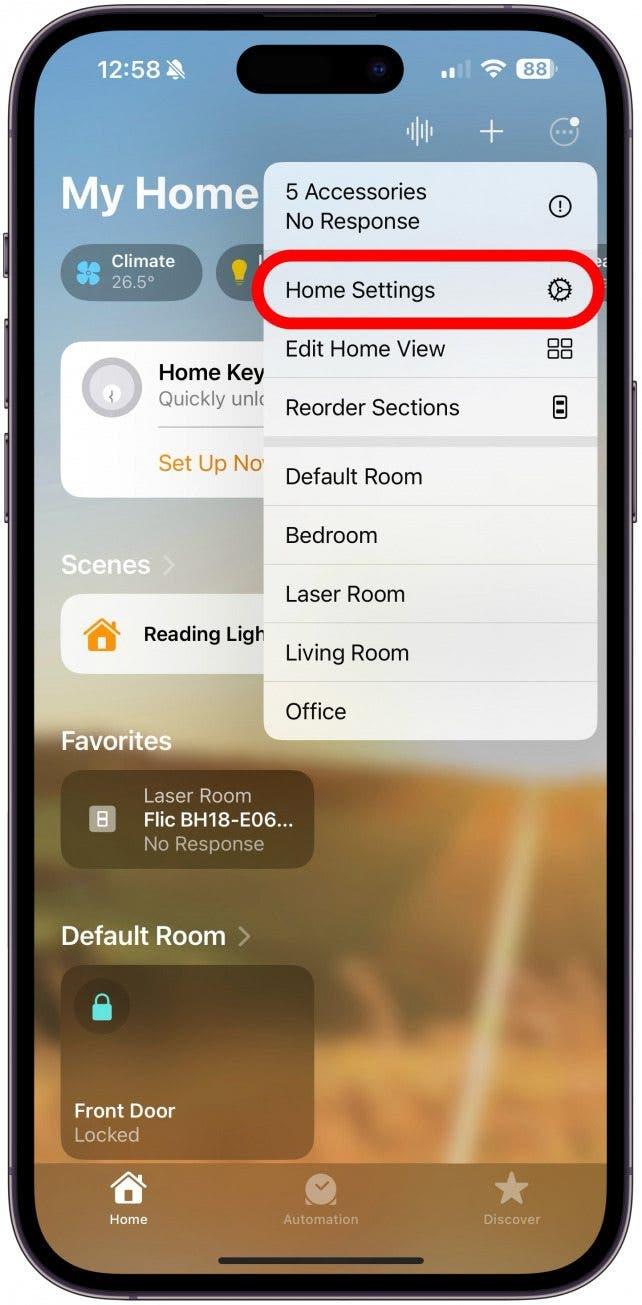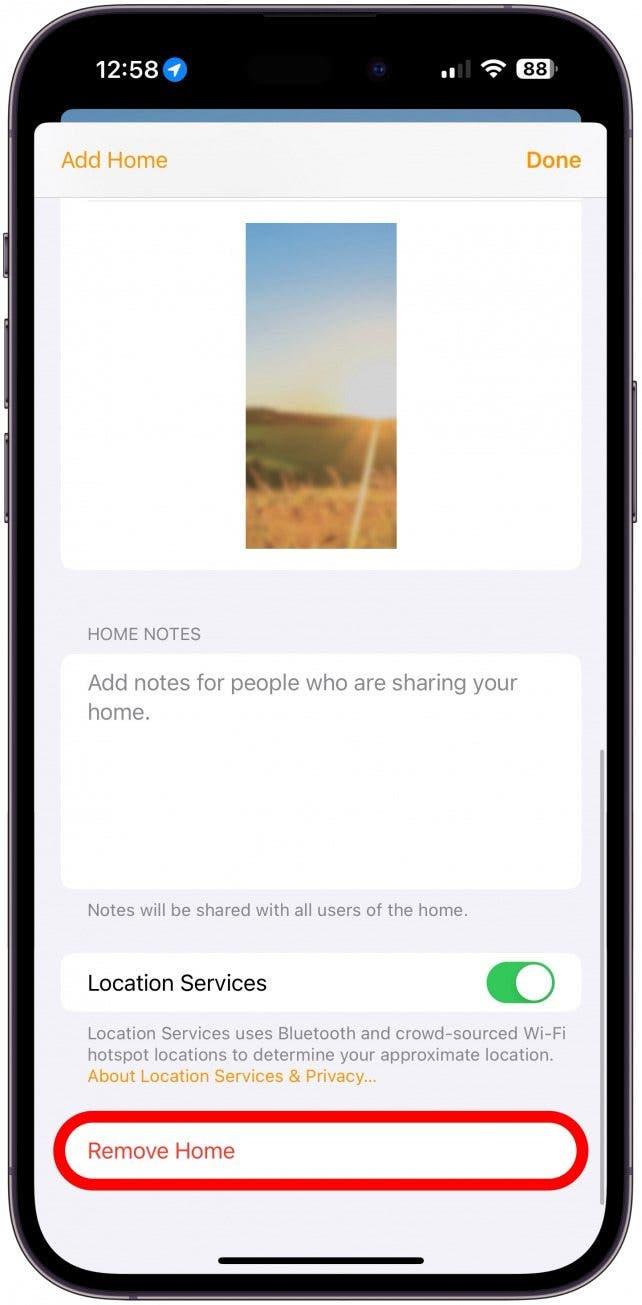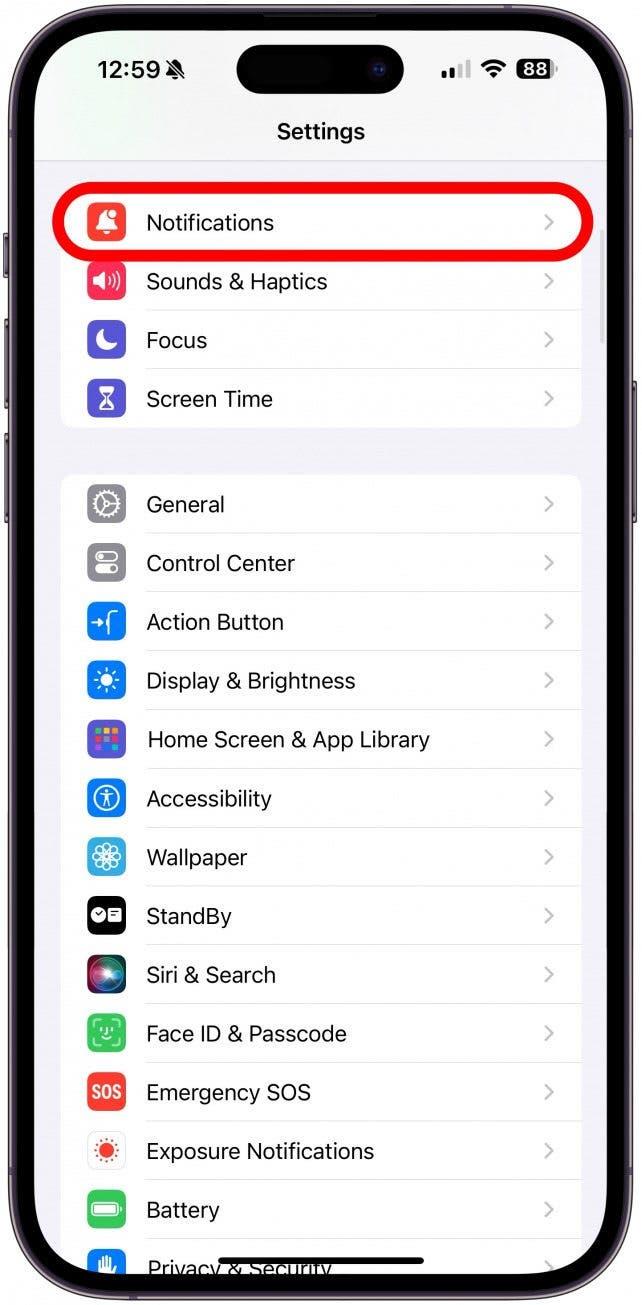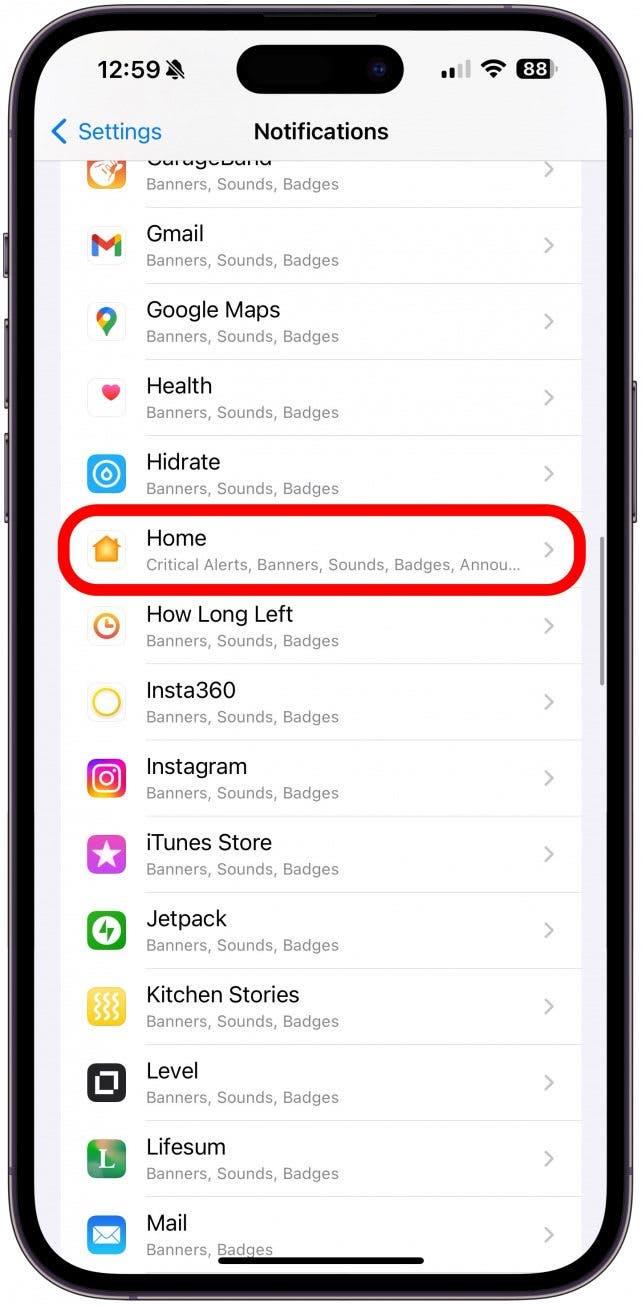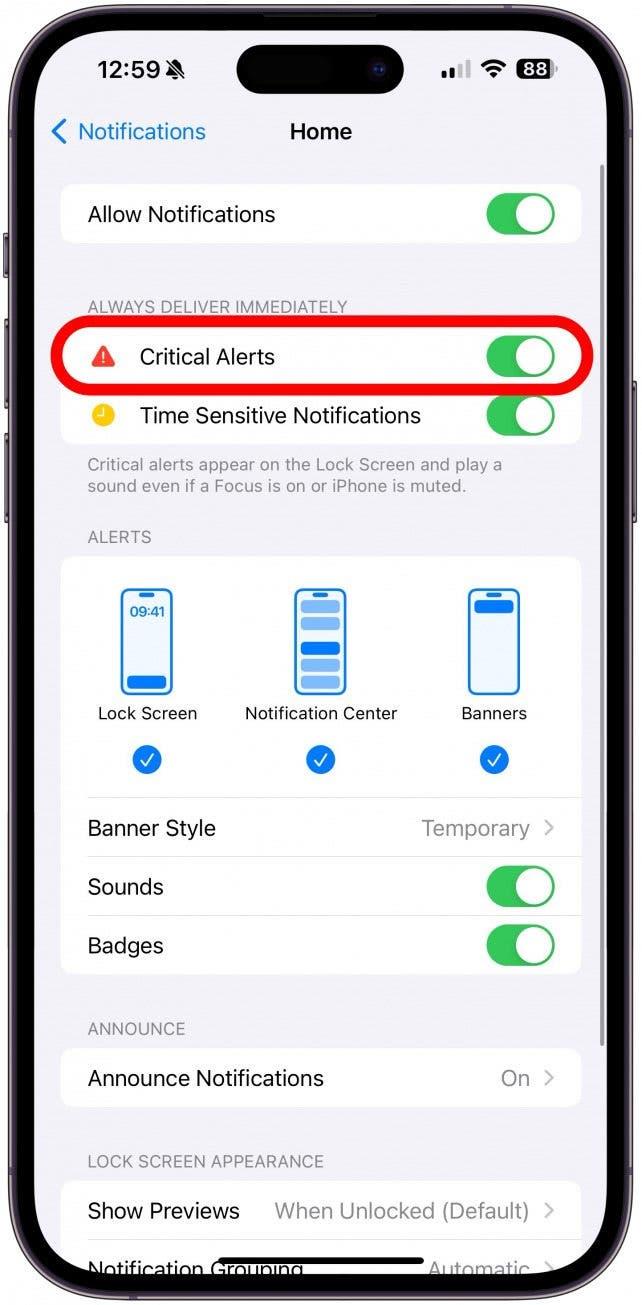Et ole yksin, jos näet ”Home haluaisi lähettää sinulle kriittisiä hälytyksiä” -ilmoituksen jumittuneen iPhoneen. Tämä ärsyttävä Kriittiset hälytykset iPhone-ilmoitus voi jatkuvasti ponnahtaa esiin ja jäädyttää puhelimesi, kunnes suoritat useita vianmääritysvaiheita. Opetan sinulle, miten voit korjata tämän ongelman ja korjata Home Critical Alert -asetukset.
Kuinka korjata Koti haluaisi lähettää sinulle kriittisiä hälytyksiä?
Kriittiset hälytykset ovat ilmoituksia, jotka ohittavat tarkennustilat, kuten Älä häiritse. Koska Home-sovellusta voidaan käyttää kodin turvallisuusominaisuuksien hallintaan, niiden oikea määrittäminen on erittäin tärkeää. Jos saat tämän hälytyksen ja pystyt yksinkertaisesti hylkäämään Kriittiset hälytykset, kaikki on kunnossa. Mutta jotkut iPhonet juuttuvat näyttämään hälytyksen ja voivat jopa jäädyttää puhelimesi. Voit korjata iPhonen jumittuneen Koti haluaisi lähettää kriittisiä hälytyksiä:
Varoitus
Nämä seuraavat vaiheet tyhjentävät kokonaan kaikki tiedot Home-sovelluksesta. Tämä tarkoittaa, että sinun on lisättävä lisävarusteet uudelleen ja luotava kaikki kohtaukset ja automaatiot uudelleen.
- Varmista, että iPhonessasi on iOS:n uusin versio; jos päivitys on olemassa, asenna se nyt.
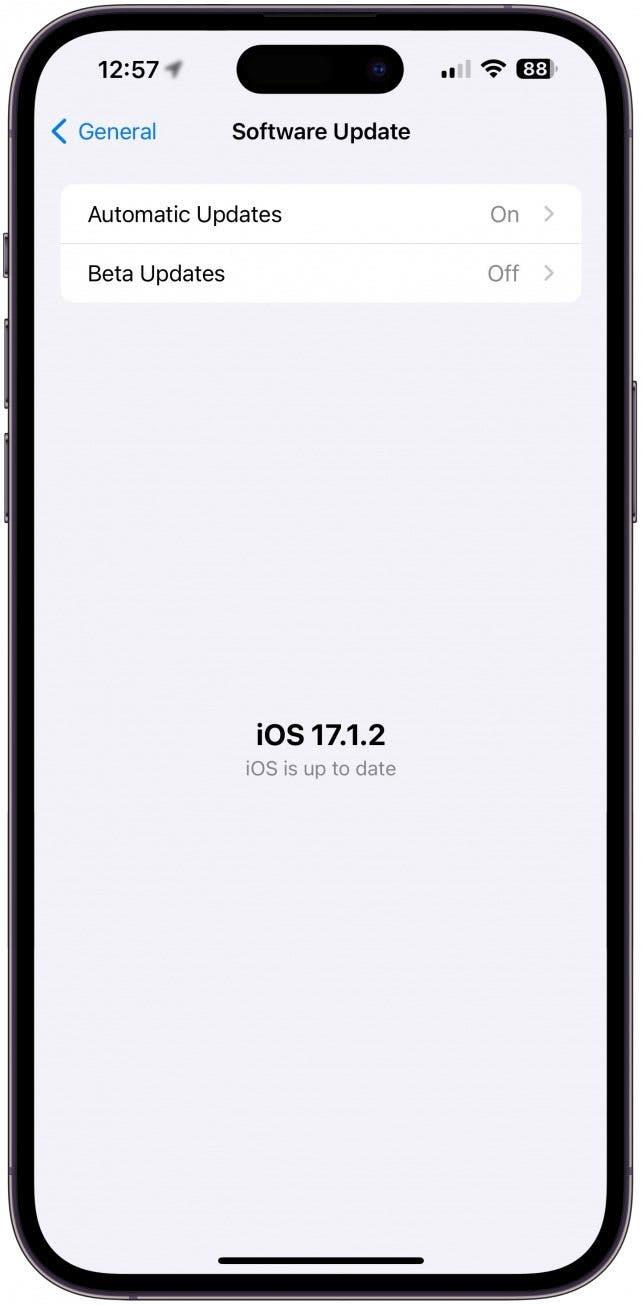
- Yritä seuraavaksi käynnistää iPhone uudelleen.

- Jos olet hiljattain asentanut sovelluksen, joka voi olla syyllinen kriittisten hälytysten lähettämiseen, kuten kolmannen osapuolen sovelluksen, joka on liitetty Koti-sovelluksen lisävarusteeseen, yritä poistaa se. Monien yhteensopivien lisävarusteiden mukana tulee omat sovelluksensa, mutta ne eivät aina ole välttämättömiä kohteen käyttämiseksi, jos olet määrittänyt sen Home-sovelluksen kautta.

- Jos Kotisovellus lähettää edelleen kriittisiä hälytyksiä, jotka aiheuttavat iPhonen jäätymisen, voi olla aika nollata Kotisovellus. Avaa Koti-sovellus.

- Napauta Lisää-kuvaketta (kolme pistettä).

- Jos sinulla on useita Koteja, sinun on ensin valittava oikea Koti. Napauta sitten uudelleen Lisää-kuvaketta ennen kuin valitset Kotiasetukset.

- Selaa alareunaan, ja jos olet 100-prosenttisen varma, että haluat tyhjentää kaikki Home-tietosi, napauta Poista Home. Sinun on vahvistettava, että haluat todella poistaa sen.

Siinä kaikki! Jos haluat lisää vinkkejä kotisovelluksiin, tutustu ilmaiseen Päivän vinkki -uutiskirjeeseemme.
 Tutustu iPhonen piilotettuihin ominaisuuksiinSaa päivittäinen vinkki (kuvakaappauksin ja selkein ohjein), jotta hallitset iPhonen vain minuutissa päivässä.
Tutustu iPhonen piilotettuihin ominaisuuksiinSaa päivittäinen vinkki (kuvakaappauksin ja selkein ohjein), jotta hallitset iPhonen vain minuutissa päivässä.
Kuinka kytkeä kriittiset hälytykset pois päältä iPhonessa
Voit kytkeä Kriittiset hälytykset pois päältä, mutta tämä tarkoittaa, että jos puhelimesi on tarkennustilassa, et saa mitään ”hätäilmoituksia”. Jos sinulla on älykkäitä hälytyslaitteita, ovilukkoja tai turvakameroita Koti-sovelluksessasi, saatat haluta pitää Kriittiset hälytykset päällä. Tämän kytkeminen pois päältä ei välttämättä lopeta ”Koti haluaisi lähettää sinulle kriittisiä hälytyksiä” -ilmoituksia. Niiden kytkeminen pois tai päälle:
- Avaa Asetukset ja napauta Ilmoitukset.

- Selaa alaspäin, kunnes näet Koti-sovelluksen, ja valitse se.

- Tässä voit kytkeä Critical Alerts -ilmoitukset päälle tai pois päältä.

Nyt tiedät, miten voit korjata iPhonen jumissa olevat Kriittiset hälytykset ja miten kytkeä Kriittiset hälytykset päälle iPhonessa (tai kytkeä ne pois päältä). Seuraavaksi opit, miten luoda älykkään kodin kohtaus iPhone Home -sovelluksessa.
USEIN KYSYTYT KYSYMYKSET
- Miten pääsen eroon iPhonen Koti-ilmoituksista? Jos haluat päästä eroon kaikista Home-ilmoituksista, noudata yllä olevia ohjeita ja kytke Kriittiset hälytykset, Aikaherkät ilmoitukset ja Salli ilmoitukset pois päältä. En suosittele tätä, jos sinulla on Home-sovelluksessa turva- tai turvavarusteita.
- Mikä on Koti-kriittiset hälytykset iPhonessa? Sovellus pitää kriittisiä hälytyksiä erittäin tärkeinä; jos sinulla on esimerkiksi älykäs hälytys, kriittinen hälytys voi olla savun tai lasinsirun havaitseminen. Kriittiset hälytykset ohittavat kaikki tarkennustilat, mukaan lukien mykistyspainikkeen/-kytkimen.